Iklan
Kapan kamu mengunduh Windows dari situs Microsoft atau menginstal dari disk, satu pertanyaan yang harus Anda jawab adalah apakah Anda ingin menginstal sistem operasi (OS) 32-bit atau 64-bit. Jika Anda tidak yakin apa artinya ini, pertanyaan ini mungkin membingungkan Anda. Lebih buruk lagi, memilih opsi yang salah dapat membatasi opsi peningkatan Anda di masa depan.
Mari kita bahas perbedaan antara Windows 32-bit dan 64-bit, dan mana yang harus Anda pilih saat berikutnya Anda menginstal Windows.
Perbedaan 32-bit dan 64-bit
Kami sudah membahas semua perbedaan antara Windows 32-bit dan 64-bit Apa Perbedaan Antara Windows 32-Bit dan 64-Bit?Apa perbedaan antara Windows 32-bit dan 64-bit? Berikut adalah penjelasan sederhana dan cara memeriksa versi yang Anda miliki. Baca lebih banyak , tetapi kami akan meninjau poin secara singkat di sini. Apakah salinan Windows Anda 32-bit atau 64-bit tergantung pada prosesor Anda (CPU) Apa Perbedaan Antara APU, CPU, dan GPU?Selama lima tahun terakhir atau lebih, ada sejumlah istilah berbeda yang berputar untuk menggambarkan perangkat keras komputer. Beberapa istilah itu termasuk tetapi tidak terbatas pada APU, CPU, dan GPU. Tapi... Baca lebih banyak . Seperti Windows, prosesor modern adalah 32-bit atau 64-bit. Mesin 64-bit dapat memproses lebih banyak informasi sekaligus, menjadikannya lebih kuat.
Jika Anda memiliki prosesor 32-bit, Anda juga harus menginstal Windows 32-bit. Sementara prosesor 64-bit kompatibel dengan Windows versi 32-bit, Anda harus menjalankan Windows 64-bit untuk memanfaatkan sepenuhnya manfaat CPU.
Untuk melihat apa salinan Windows Anda dan prosesor Anda pada Windows 10, buka Start Menu dan ketik Tentang untuk membuka Tentang PC Anda Tidak bisa. Di bawah ini Tipe sistem, Anda akan melihat apakah Windows dan prosesor Anda 32-bit atau 64-bit. Untuk memeriksa ini pada versi Windows yang lebih lama, ketik Sistem ke dalam Start Menu untuk membuka menu Sistem Entri Panel Kontrol. Dibawah Tipe sistem, Windows menunjukkan apakah sistem Anda 32-bit atau 64-bit. Ini lebih banyak cara untuk mengetahui apakah Anda memiliki Windows 32-bit atau 64-bit.
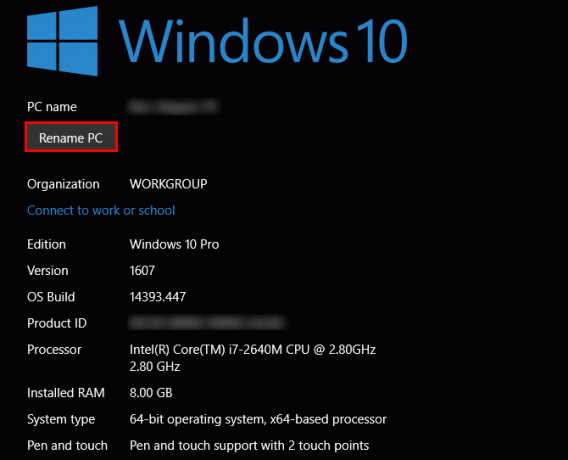
Catat itu x86 mengacu pada arsitektur 32-bit, sementara x64 mengacu pada 64-bit.
Versi Apa yang Saya Butuhkan?
Apakah Anda harus menginstal Windows 32-bit atau 64-bit tergantung pada pengaturan Anda saat ini.
Jika Anda membeli PC yang siap berangkat dari toko, Windows kemungkinan 64-bit. Karena 64-bit menjadi standar, hanya mesin low-end yang akan dikirimkan dengan prosesor 32-bit. Karena Anda akan menginstal Windows versi 64-bit pada prosesor 64-bit, Anda tidak perlu melakukan hal lain.
Saat Anda memutakhirkan Windows, itu adalah cerita yang berbeda. Jika Anda memutakhirkan ke Windows 10 dari versi Windows yang lebih lama, periksa terlebih dahulu untuk melihat apakah prosesor Anda 64-bit menggunakan metode di atas. Jika ya, Anda harus menginstal versi Windows 64-bit ketika Anda memutakhirkan. Ini akan menjadi bukti masa depan mesin Anda dan memastikan Anda tidak harus melalui peningkatan lain nanti.
Dua cara utama untuk membeli Windows adalah pada flash drive / DVD Cara Membuat Bootable CD / DVD / USB untuk Menginstal WindowsPerlu media instalasi untuk menginstal ulang Windows? Kiat kami menunjukkan cara membuat CD, USB, atau DVD yang dapat di-boot dengan ISO dari awal. Baca lebih banyak sehingga Anda dapat menginstalnya secara fisik, atau hanya dengan membeli kunci produk Semua yang Harus Anda Ketahui Tentang Kunci Produk Windows25 karakter mengatur sistem Windows Anda. Kunci produk Anda bernilai $ 100 atau lebih, terlepas apakah Anda meningkatkan ke Windows 10 atau tidak. Kami menjelaskan apa yang dapat dan tidak dapat Anda lakukan dengan lisensi Windows Anda. Baca lebih banyak . Beberapa edisi Windows 10 kotak memasukkan kedua edisi, tetapi yang lain hanya menyertakan satu atau yang lain, jadi pastikan Anda memeriksa sebelum memesan.
Jika Anda ingin pergi rute digital, siapa pun bisa unduh Windows 10 untuk instalasi menggunakan Media Creation Tool Cara Membuat Media Instalasi Windows 10Terlepas dari bagaimana Anda tiba di Windows 10, ada cara untuk membuat media instalasi Anda sendiri. Cepat atau lambat Anda mungkin membutuhkannya. Biarkan kami menunjukkan kepada Anda bagaimana bersiap-siap. Baca lebih banyak . Ketika Anda melakukan ini, Anda akan memilih apakah Anda ingin menginstal versi x86 atau x64 Windows. Membeli kunci produk hanya memberi Anda hak aktifkan dan gunakan Windows secara legal Aktivasi & Lisensi Lisensi Ultimate Windows 10Salah satu kebingungan besar seputar Windows 10 menyangkut lisensi dan aktivasi. FAQ ini akan menjelaskan, menjelaskan apa yang telah berubah dengan Windows 10 versi 1511 (Pembaruan Musim Gugur), dan menerjemahkan kode kesalahan terkait aktivasi. Baca lebih banyak . Kunci produk ini tidak peduli apakah Windows adalah x86 atau x64.
Apa Keuntungan Windows 64-Bit?
Kami telah berbicara tentang detail kasar, tetapi apa yang sebenarnya menggunakan Windows 10 64-bit untuk Anda?
Perubahan yang paling jelas adalah bahwa x64 Windows dapat menangani lebih banyak RAM daripada edisi 32-bit. Sistem operasi 32-bit membatasi Anda untuk menggunakan RAM 4 GB atau kurang. Dengan demikian, setiap RAM yang telah Anda instal di atas 4 GB tidak digunakan pada Windows 64-bit. Sistem 64-bit dapat menggunakan lebih banyak RAM Berapa Banyak RAM yang Anda Butuhkan?RAM seperti memori jangka pendek. Semakin banyak Anda melakukan banyak tugas, semakin banyak yang Anda butuhkan. Cari tahu berapa banyak yang dimiliki komputer Anda, cara memaksimalkannya, atau cara mendapatkan lebih banyak. Baca lebih banyak daripada yang pernah Anda lihat seumur hidup (sekitar 18 miliar GB).
Pada sistem Windows 64-bit, Anda juga akan melihat dua File program folder di bawah drive C:. Karena program 32-bit secara inheren berbeda dari perangkat lunak 64-bit, Windows memisahkannya. Jadi, setiap kali Anda menginstal perangkat lunak yang dibangun untuk sistem x64, ia pergi ke File program map. Perangkat lunak 32-bit digunakan File Program (x86) sebagai gantinya. Pada sistem 32-bit, Anda hanya akan melihat satu folder Program Files, karena mereka tidak dapat menggunakan perangkat lunak 64-bit.
Beberapa perangkat lunak, seperti Chrome dan Firefox, tersedia dalam rasa 64-bit. Versi ini tidak memberikan perbaikan besar-besaran pada versi 32-bit, tetapi sedikit lebih efisien dan stabil. Kami sudah membandingkan kedua versi Chrome Chrome 64-bit Vs 32-bit Untuk Windows - Apakah Pemasangan 64-bit Layak?Siapa pun yang menggunakan Windows 7, 8, atau 8.1 di komputer dengan prosesor 64-bit dapat menggunakan Chrome 64-bit. Apa bedanya? Aku senang kamu bertanya. Baca lebih banyak jika Anda tertarik. Selain itu, perangkat lunak berat, seperti editor video, berjalan lebih baik pada Windows 64-bit. Multi-tasking menjadi lebih efisien juga.
Di bawah tenda, Windows 64-bit juga secara inheren lebih aman. Sebagian besar peningkatan berasal dari tweak tingkat rendah, jadi kami tidak akan membahasnya secara detail. Namun, Windows 64-bit termasuk tambahan perlindungan terhadap rootkit Virus, Spyware, Malware, dll. Dijelaskan: Memahami Ancaman DaringKetika Anda mulai berpikir tentang semua hal yang bisa salah saat menjelajah Internet, web mulai terlihat seperti tempat yang cukup menakutkan. Baca lebih banyak , dan memaksa pengemudi untuk ditandatangani. Meskipun ini tidak membuatnya kebal terhadap serangan, itu adalah arsitektur yang lebih modern yang tidak tertahan oleh eksploitasi lama.
Pertimbangan Lain Dengan Windows 64-bit
Selama komputer / prosesor Anda dalam beberapa tahun, Anda seharusnya tidak memiliki masalah untuk memutakhirkan ke versi 64-bit Windows. Jika prosesor komputer Anda adalah salah satu yang paling awal Arsitektur 64-bit, mungkin ada dukungan yang hilang untuk beberapa fitur kecil. Ini dapat menyebabkan masalah dengan Windows 64-bit, tetapi Anda bisa jalankan alat Suka Pemeriksa 64bit untuk memastikan perangkat keras Anda siap untuk Windows 64-bit.
Jika saat ini Anda menggunakan Windows versi 32-bit dan berencana untuk memutakhirkan, Anda harus melakukan instalasi bersih. Tidak ada jalur peningkatan yang mudah seperti ketika Anda memperbarui Windows 7 ke Windows 10. Lihat kami panduan lengkap tentang peningkatan Windows 10 dari 32 ke 64-bit Cara Meningkatkan dari 32-Bit ke 64-Bit di Windows 10Apakah instalasi Windows 10 Anda terbatas pada 3,75 GB RAM karena itu adalah versi 32-bit? Kami menunjukkan kepada Anda cara meningkatkan ke 64-bit, sehingga Anda akhirnya dapat menikmati fitur dan kinerja canggih. Baca lebih banyak setelah Anda siap.
Terakhir, ketika menjalankan Windows 64-bit, Anda harus memastikan bahwa perangkat keras Anda kompatibel. Pembaruan Windows akan secara otomatis menemukan driver untuk komponen internal Anda, tetapi printer kuno atau periferal lain mungkin tidak memiliki driver 64-bit. Ketahuilah bahwa aplikasi 16-bit kuno, seperti game DOS Cara Menjalankan Perangkat Lunak yang Lama di PC 64-Bit: 6 MetodeKompatibilitas mundur Windows memudar dengan setiap kemajuan. Inilah cara Anda dapat menjalankan program 16-bit pada Windows 64-bit Anda. Baca lebih banyak , tidak akan berfungsi pada versi 64-bit Windows, baik.
Haruskah Saya Menggunakan Windows 64-bit?
Bagi kebanyakan orang, Windows 64-bit adalah standar baru dan Anda harus menggunakannya untuk memanfaatkan fitur keamanan, kinerja yang lebih baik, dan peningkatan RAM. Satu-satunya alasan Anda harus tetap menggunakan Windows 32-bit adalah jika:
- Komputer Anda memiliki prosesor 32-bit. Karena Anda harus membeli mesin baru untuk menginstal Windows 64-bit, tetap dengan yang Anda miliki sekarang. Pastikan untuk membeli mesin x64 untuk komputer Anda berikutnya.
- Anda menggunakan perangkat lunak atau perangkat kuno. Karena Windows 32-bit lebih umum selama bertahun-tahun, perangkat yang lebih lama hanya memiliki driver 32-bit. Jika printer Anda berumur lima belas tahun, mungkin tidak akan bekerja pada Windows 64-bit. Semoga, Anda tidak melakukan pekerjaan sehari-hari dengan perangkat lunak berusia 20 tahun, tetapi jika Anda melakukannya, Anda mungkin harus menunda Windows 64-bit. Dalam kedua kasus tersebut, pertimbangkan memperbarui alat-alat itu sehingga Anda dapat memodernisasi sistem Anda.
Lain kali kamu instal Windows, Anda akan tahu opsi bit mana yang harus dipilih! Dan jika Anda menggunakan 64-bit, lihat bagaimana Anda bisa jalankan perangkat lunak lama pada PC 64-bit itu Cara Menjalankan Perangkat Lunak yang Lama di PC 64-Bit: 6 MetodeKompatibilitas mundur Windows memudar dengan setiap kemajuan. Inilah cara Anda dapat menjalankan program 16-bit pada Windows 64-bit Anda. Baca lebih banyak .
Awalnya ditulis oleh Mahendra Palsule pada 21 Oktober 2009.
Ben adalah Wakil Editor dan Manajer Pos Sponsor di MakeUseOf. Dia memegang gelar B.S. dalam Sistem Informasi Komputer dari Grove City College, di mana ia lulus Cum Laude dan dengan Honours di jurusannya. Dia menikmati membantu orang lain dan bersemangat tentang video game sebagai media.

